Cree enlaces a texto resaltado específico en una página web usando Chrome
El navegador Google Chrome(Google Chrome) ha simplificado para sus usuarios vincular partes de texto específicas de una página web en los resultados de búsqueda, a través de una extensión llamada Enlace a fragmento de texto(Link to Text Fragment) . ¿Qué hace exactamente esta extensión de Chrome ? En Chrome 90 y versiones posteriores, han integrado esta función directamente en el navegador.
Crear(Create) enlaces a texto resaltado específico en Chrome
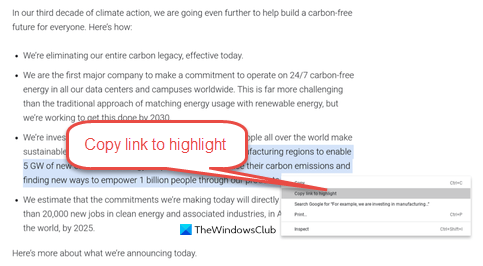
Ahora puede crear y compartir enlaces a secciones resaltadas específicas en una página usando Google Chrome . Google ahora ha integrado esta función con el navegador Chrome . Ahora para copiar necesitas simplemente hacer lo siguiente:
- Lanzar cromo
- Visita una página web
- Resalte(Highlight) el texto al que desea crear un enlace
- Haga clic derecho y seleccione Copiar enlace para resaltar(Copy link to highlight)
- Se generará una URL que termina en un signo de libra(URL)
- Puedes compartir esta URL.
Ahora, cuando hagan clic en el enlace, se abrirá la prueba resaltada específica al principio de la página.
(Microsoft Edge)Los usuarios de Microsoft Edge pueden usar la extensión de Chrome Link to Text Fragment .
Enlace a la extensión de fragmento de texto de Chrome(Text Fragment Chrome)
La extensión es de código abierto. Cuando se agrega al navegador, crea un enlace que, al hacer clic, dirige a los usuarios a un fragmento de texto específico en una página. Por lo tanto, cuando desee generar un enlace solo para la parte específica de la página web, haga clic con el botón derecho y seleccione la opción ' Copiar enlace al texto seleccionado(Copy link to selected text) ' del menú contextual. La extensión crea automáticamente un enlace para esa parte. A continuación, puede optar por compartirlo con otros. El proceso para utilizarlo es sencillo:
- Inicie el navegador Chrome.
- Abre una página web.
- Elija la línea de texto a la que desea vincular.
- Haga clic derecho y elija Copiar enlace al texto seleccionado(Copy Link to Selected Text) .
- Espere(Wait) a que la creación del enlace sea exitosa.
- Pega tu enlace.
Los enlaces creados por la extensión son compatibles con la versión 80 y superior de todos los navegadores basados en Chromium, pero no son compatibles con todos los navegadores. Firefox y Safari no admiten la capacidad a partir de ahora. Al hacer clic en un enlace mientras usa estos navegadores, simplemente lo llevará a la parte superior de la página web enlazada, sin resaltar el texto.
Inicie el navegador web Google Chrome
Abra una página web, seleccione el texto al que desea vincular.

Luego, resalte la línea de texto que desea buscar, haga clic con el botón derecho y elija " Copiar enlace al texto seleccionado(Copy Link to Selected Text) " en el menú contextual.

La extensión generará un enlace al instante. Si la creación del enlace es exitosa, el texto seleccionado se resaltará brevemente en amarillo como se ve en la captura de pantalla anterior.
Ahora, pega tu enlace donde quieras compartirlo.
Cuando el destinatario haga clic en el enlace, será llevado directamente a la parte de la página web que el remitente pretendía compartir con él.
Anteriormente existían capacidades similares, pero requerían que el creador de la página web codificara un ancla en la página web a la que otros pudieran vincular. El nuevo desarrollo acorta este largo proceso.
Puede obtener la extensión en Chrome Web Store .
Artículos Relacionados:(Related posts:)
- Cómo desplazar automáticamente una página web hacia abajo o hacia arriba en el navegador Chrome(How to auto-scroll a web page Down or Up in Chrome browser)
- Copie el enlace para resaltar el significado(Copy link to highlight meaning) y cómo deshabilitar este elemento del menú contextual de Chrome .
Related posts
Cómo Create and Delete Profiles en el navegador web Google Chrome
Create página Web utilizando el atajo Edge browser en Windows 10 escritorio
Cómo habilitar Tab Groups Auto Create en Google Chrome
4 maneras de Create Borders en Google Docs
2 accesos directos de la barra de direcciones de Chrome para crear eventos de Google Calendar
Cómo cambiar el Default Print Settings en Google Chrome
Cómo Destroy Profile EN Browser Close EN Google Chrome
Cómo corregir este ajuste está forzada por el administrador - Chrome error
Captura o toma capturas de pantalla en el navegador Chrome or Firefox de forma nativa
Cómo habilitar Global Media Playback Control en Chrome
Cómo conectar un sitio web a un Bluetooth or USB device en Edge or Chrome
Importación Bookmarks, Passwords en Chrome desde otro navegador
Chrome Connectivity Diagnostics Plugin prueba tu Network Connection
Cómo importar o exportar los marcadores Google Chrome a un HTML file
Error Code 105 ERR_NAME_NOT_RESOLVED en Google Chrome
Cómo reparar errores File Download en Google Chrome browser
Cómo sincronizar Tabs entre Edge, Chrome and Firefox browsers
Crear acceso directo de escritorio en modo incógnito de Google Chrome
Make Google Drive Abrir archivo en New tab en Chrome
Siempre abre enlaces de este tipo en la aplicación asociada que falta en Chrome
